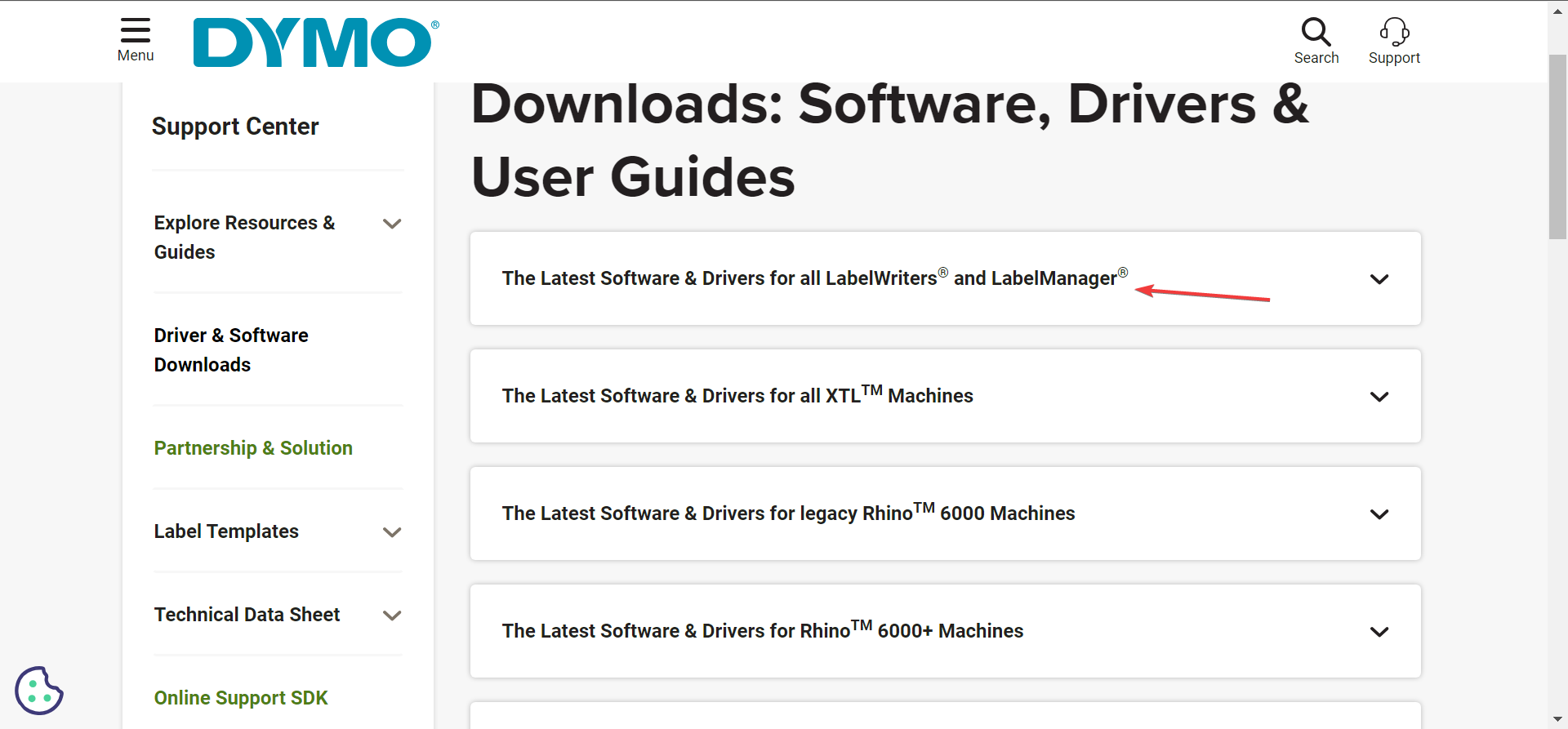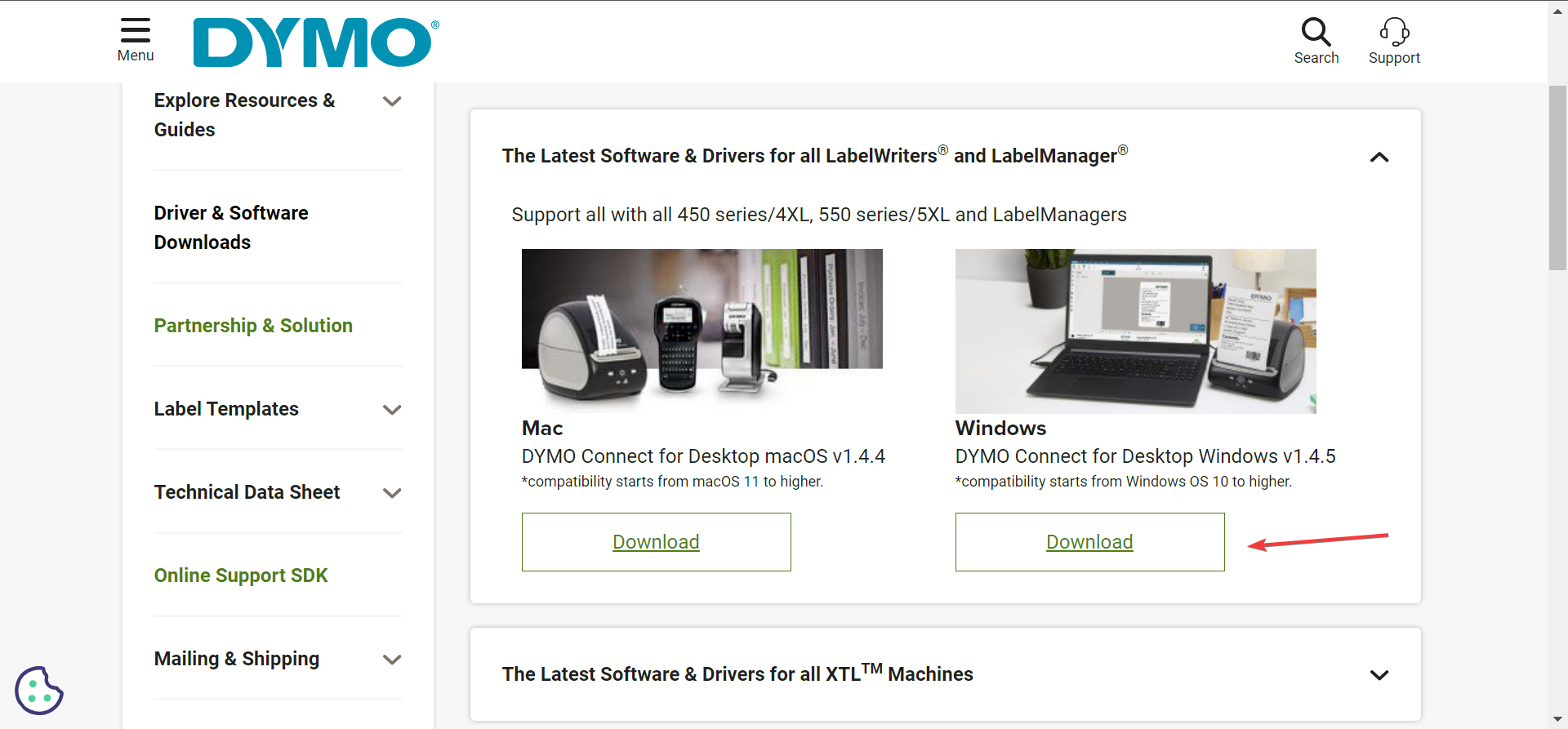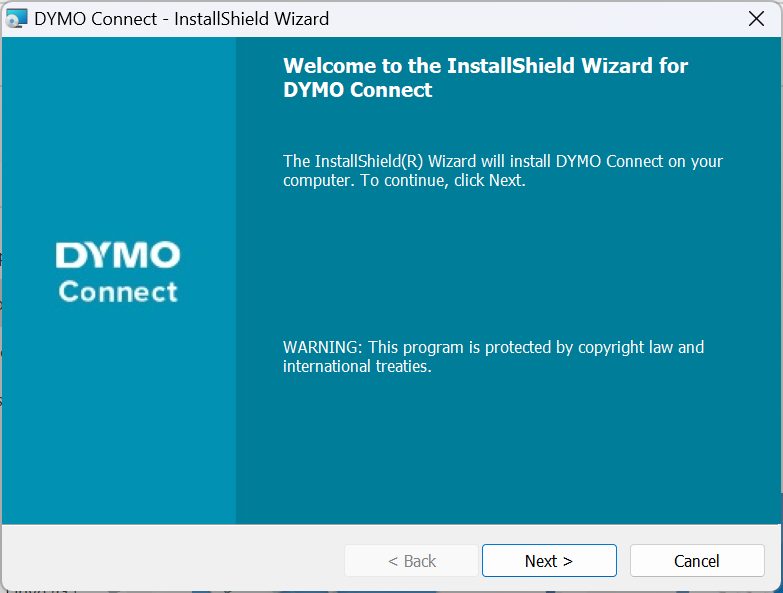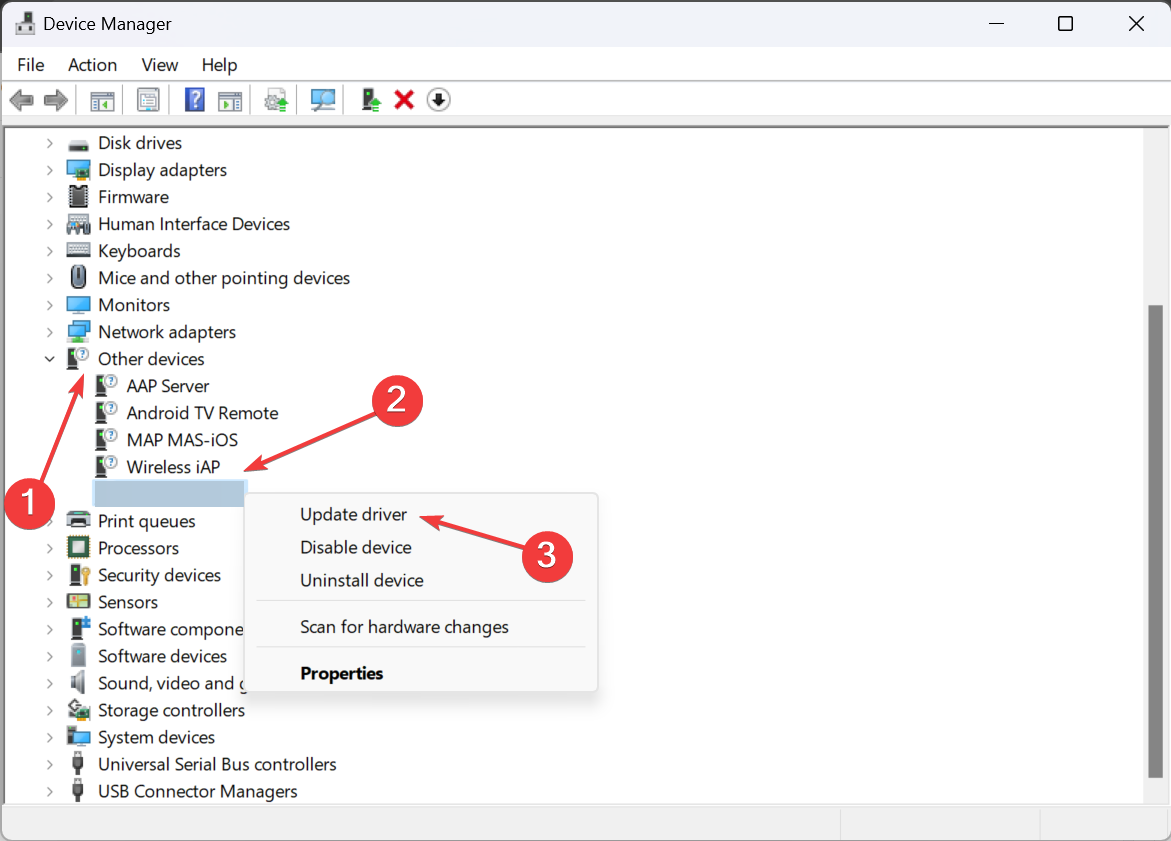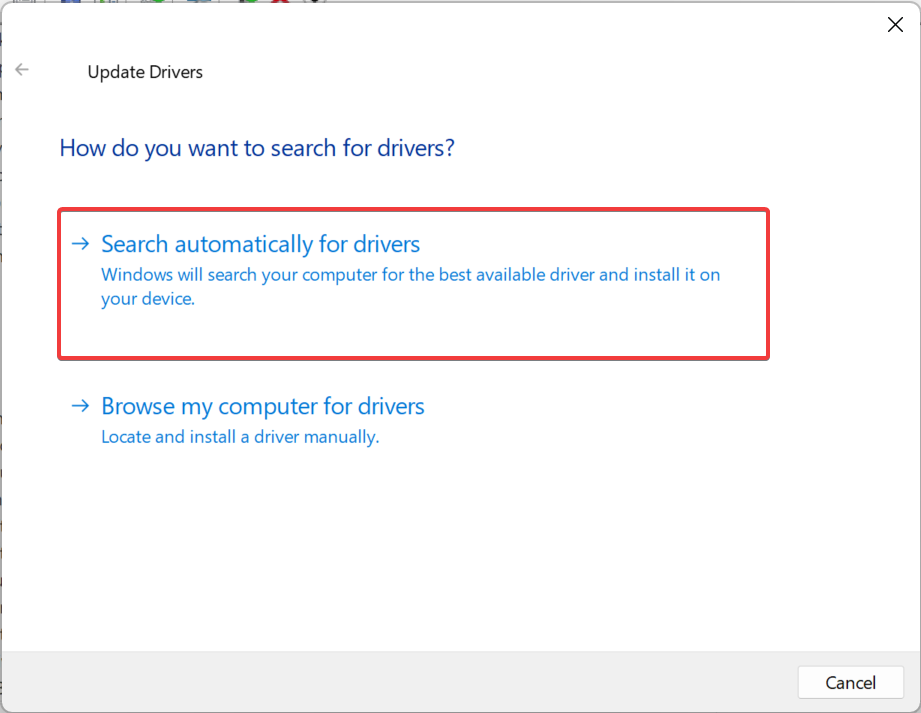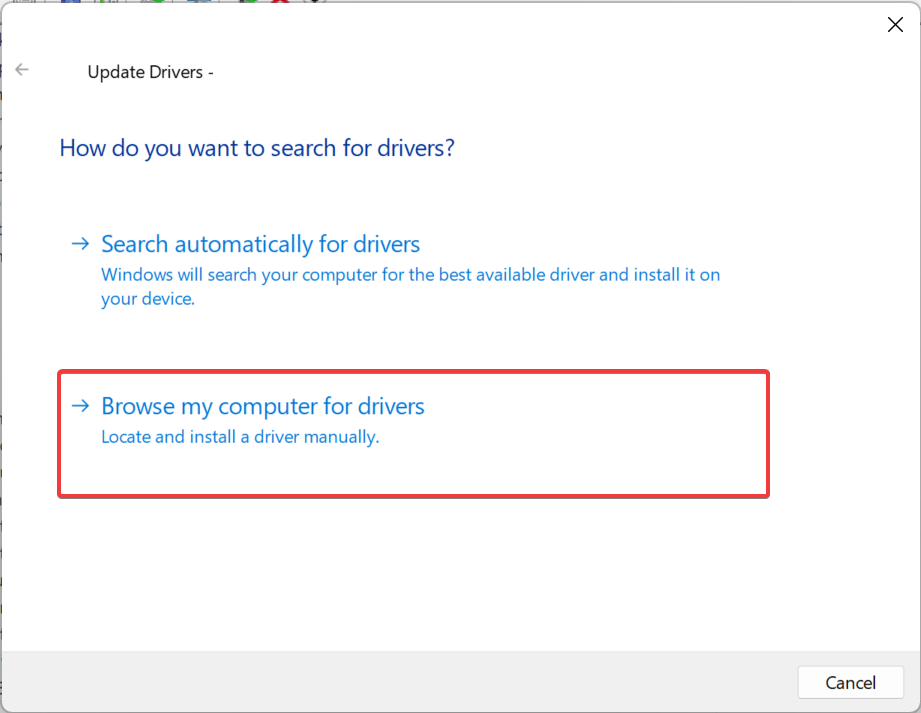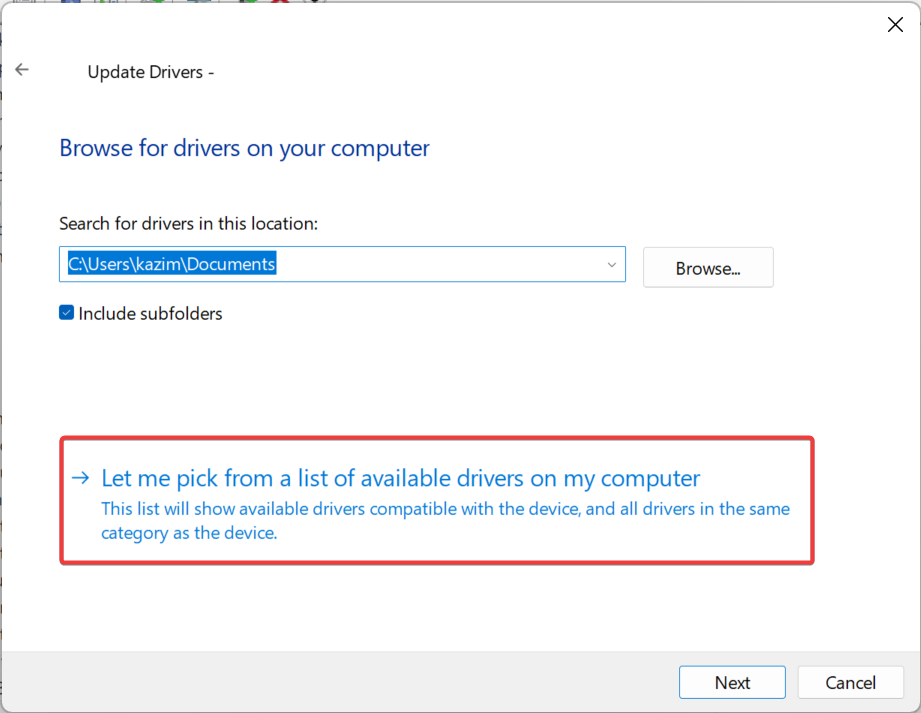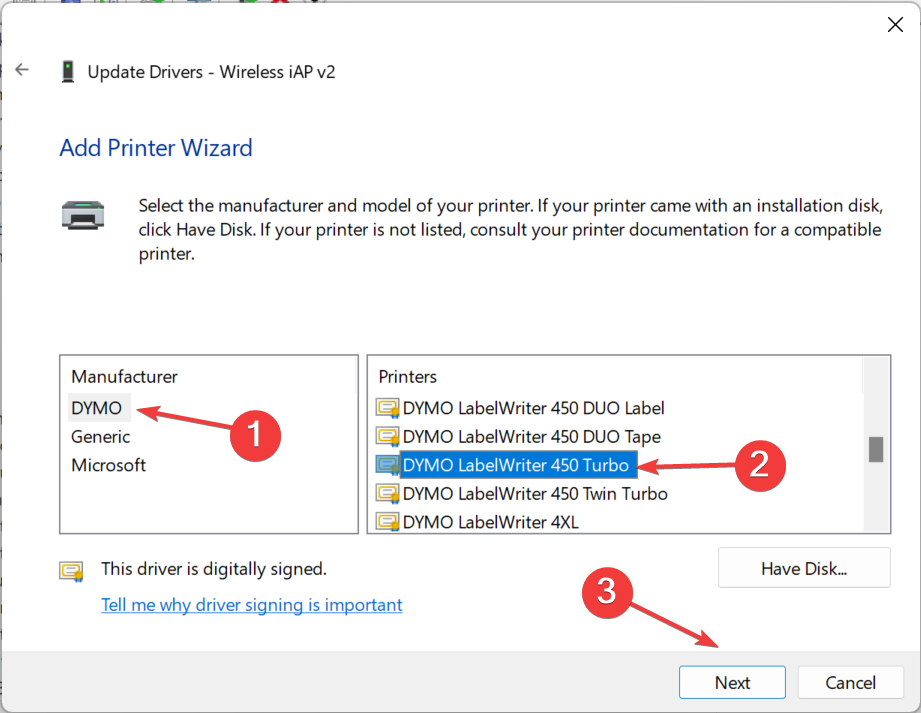適用於 Windows 11 的 DYMO 驅動程式:如何下載和安裝
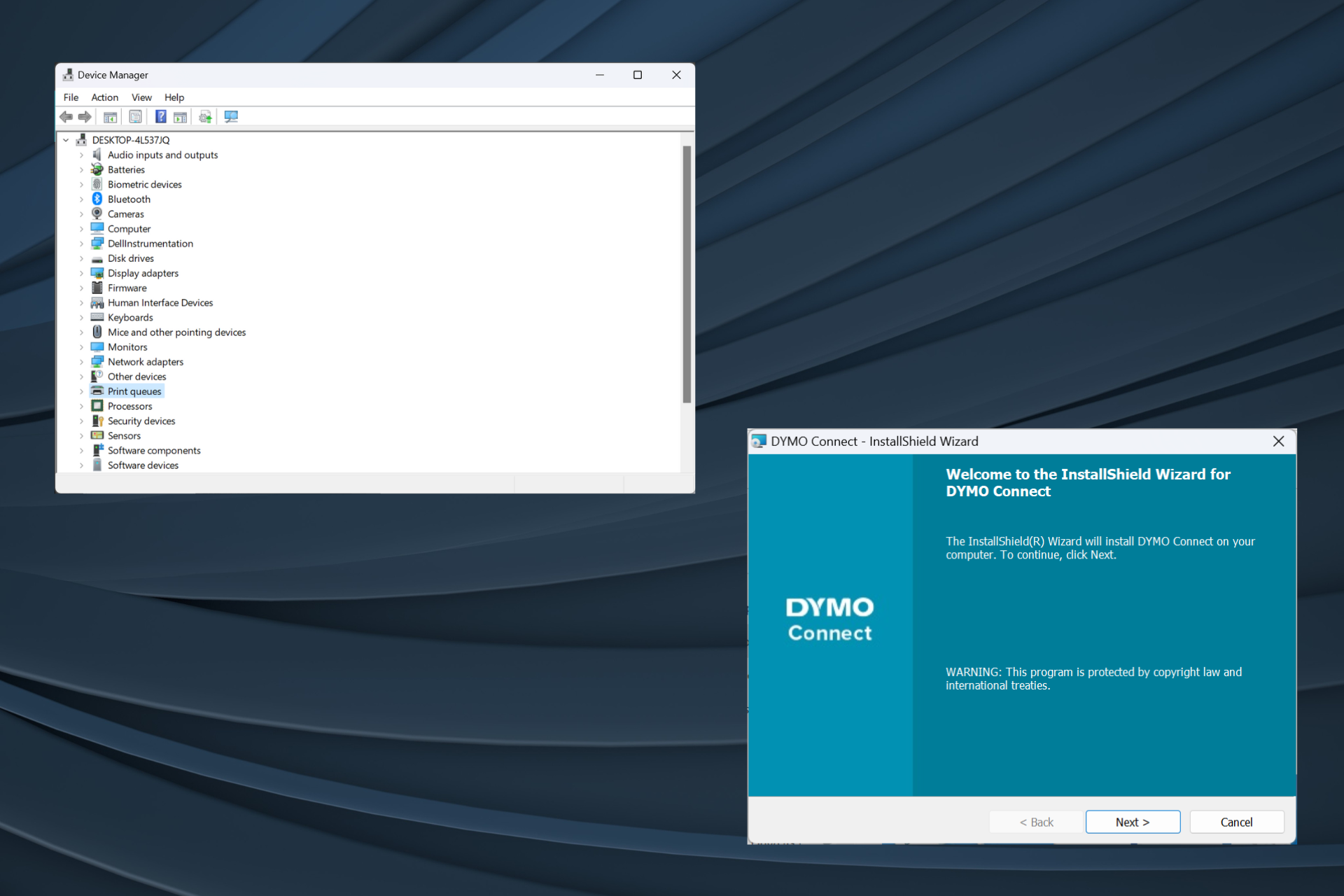
驅動程式是幫助在作業系統和裝置之間傳遞命令的關鍵軟體,獲得適用於 Windows 11 的最新 Dymo 驅動程式就更加重要了。
升級作業系統時,如果先前安裝的驅動程式與目前迭代不相容,則可能會出現連線問題或印表機問題。甚至其他方式,建議使用最新的驅動程式來享受無縫連接。
Dymo LabelWriter 是否適用於 Windows 11?
是的,LabelWriter的最新型號與Windows 11相容,包括550,550 Turbo,450,450 Turbo和450 Turbo等型號。
但是有些舊裝置無法在 Windows 11 上運作。這包括 310、330、330 渦輪增壓和 400 渦輪增壓,根據 Dymo 相容性圖表。
我們如何測試、審查和評分?
在過去的 6 個月裡,我們一直致力於建立一個關於我們如何製作內容的新審核系統。使用它,我們隨後重做了大部分文章,以提供有關我們製作的指南的實際實踐專業知識。
有關更多詳細信息,您可以閱讀我們如何在 WindowsReport 上進行測試、審查和評分。
如何在 Windows 11 上下載並安裝 DYMO 驅動程式?
1.從官方網站下載並安裝
- 前往 Dymo 的支援中心網頁,然後展開列出您的印表機型號的部分。比方說,對於 Dymo LabelWriter 450 驅動程式下載,我們將為所有 LabelWriters 和 LabelManager 選擇最新的軟體和驅動程式。

- 點擊桌面視窗的 Dymo 連線下的下載按鈕。

- 下載 Dymo 軟體後,請雙擊 DCDSetup 檔案以執行它。
- 在 UAC 提示符號下點選「是」。
- 現在,請按照螢幕上的指示完成安裝程序。

下載 Dymo Connect 後,與印表機建立連接,它將自動安裝最新的 Dymo 400 和其他 Windows 驅動程序,具體取決於連接的印表機。此外,建議您安裝 Dymo 連接實用程式以實現無縫操作。
請記住,不同的 Dymo 印表機型號需要不同的軟體。例如,您需要 XTL 和 Rhino 機器的 Dymo ID。
2.透過裝置管理員
- 按 開啟「進階使用者」選單,然後從選項清單中選擇「裝置管理員」。 WindowsX
- 展開印表機項目,右鍵點選 Dymo 印表機並選擇更新驅動程式。如果印表機未在此列出,請檢查「其他裝置」類別,並確保隱藏的裝置可見。

- 現在,點擊自動搜尋驅動程式並等待Windows安裝本機可用的最佳版本。

- 如果這不起作用,請再次轉到驅動程式更新,這次,選擇瀏覽我的電腦以查找驅動程式。

- 點擊讓我從電腦上的可用驅動程式清單中選擇。

- 如果顯示裝置列表,請選擇印表機,然後按一下下一步。
- 從左側窗格中選擇 DYMO,然後從右側選擇您的印表機型號,然後按一下下一步。

- 安裝印表機驅動程式後,重新啟動電腦以使變更生效。
如果您遇到裝置問題,例如 Dymo 正在列印黑標,一個簡單的方法是安裝最新的印表機驅動程式。確保選擇正確的型號,因為不相容的驅動程式可能會導致裝置故障。
3. 使用驅動程式更新實用程式
我們中的許多人對手動驅動程式安裝感到不舒服,這是有道理的,因為這裡的任何錯誤都可能導致設備無法使用,即使是暫時的。
這就是自動驅動程式更新工具出現的地方。最好的會自動識別所有連接的設備,找到每個設備的最新驅動程式版本,然後下載它們。
Windows 10 印表機驅動程式可以在 Windows 11 上運作嗎?
我們不能一概而論。對於某些印表機,Windows 10 中的驅動程式可以在 Windows 11 上執行,而對於其他印表機,則無法正常運作。因此,它歸結為特定型號,PC的硬體以及升級過程中的其他變更。
例如,在最新版本發布後的早期,透過USB連接的Brother印表機無法正常運作,但該問題在後續更新中已解決。
您現在知道 Windows 11 中的 Dymo 印表機驅動程式下載並不是那麼複雜。最好的部分是,您可以在沒有管理權限的情況下安裝印表機驅動程式。
萬一印表機停止運作,請卸載最近的作業系統更新,執行專用的疑難排解或安裝最新的驅動程式!
以上是適用於 Windows 11 的 DYMO 驅動程式:如何下載和安裝的詳細內容。更多資訊請關注PHP中文網其他相關文章!

熱AI工具

Undresser.AI Undress
人工智慧驅動的應用程序,用於創建逼真的裸體照片

AI Clothes Remover
用於從照片中去除衣服的線上人工智慧工具。

Undress AI Tool
免費脫衣圖片

Clothoff.io
AI脫衣器

AI Hentai Generator
免費產生 AI 無盡。

熱門文章

熱工具

記事本++7.3.1
好用且免費的程式碼編輯器

SublimeText3漢化版
中文版,非常好用

禪工作室 13.0.1
強大的PHP整合開發環境

Dreamweaver CS6
視覺化網頁開發工具

SublimeText3 Mac版
神級程式碼編輯軟體(SublimeText3)

熱門話題
 如何在iPhone中使Google地圖成為預設地圖
Apr 17, 2024 pm 07:34 PM
如何在iPhone中使Google地圖成為預設地圖
Apr 17, 2024 pm 07:34 PM
iPhone上的預設地圖是Apple專有的地理位置供應商「地圖」。儘管地圖越來越好,但它在美國以外的地區運作不佳。與谷歌地圖相比,它沒有什麼可提供的。在本文中,我們討論了使用Google地圖成為iPhone上的預設地圖的可行性步驟。如何在iPhone中使Google地圖成為預設地圖將Google地圖設定為手機上的預設地圖應用程式比您想像的要容易。請依照以下步驟操作–先決條件步驟–您必須在手機上安裝Gmail。步驟1–開啟AppStore。步驟2–搜尋“Gmail”。步驟3–點選Gmail應用程式旁
 羅技ghub驅動不支援win7嗎? -羅技ghub驅動為什麼只能安裝在c盤?
Mar 18, 2024 pm 05:37 PM
羅技ghub驅動不支援win7嗎? -羅技ghub驅動為什麼只能安裝在c盤?
Mar 18, 2024 pm 05:37 PM
羅技ghub驅動是不是不支援win7?不相容。由於Windows7已停止更新且不再是微軟的主要作業系統,許多新軟體不再支援它,如羅技ghub。羅技驅動的主要介面:1.軟體主介面在左邊,三個按鈕依序是燈光,按鍵,靈敏度設定。 2.燈光介面的設置中,一般特效比較常規,音頻視覺效果是亮點,可以根據聲音頻率變色,根據高中低音頻段來進行設置,有不同的顏色和效果。 3.按鍵設定中,使用者可以根據自己有什麼特殊要求的可以在這裡編輯。 4.靈敏度設定裡面有很多用戶會有一些屬於自己的設置,可以自己加DPI速度切換點,但是
 無法完成操作(錯誤0x0000771)印表機錯誤
Mar 16, 2024 pm 03:50 PM
無法完成操作(錯誤0x0000771)印表機錯誤
Mar 16, 2024 pm 03:50 PM
如果您在使用印表機時遇到錯誤訊息,例如操作無法完成(錯誤0x00000771),可能是因為印表機已中斷連線。在這種情況下,您可以透過以下方法解決問題。在本文中,我們將討論如何在Windows11/10PC上修復此問題。整個錯誤訊息說:操作無法完成(錯誤0x0000771)。指定的印表機已被刪除。修正WindowsPC上的0x00000771印表機錯誤若要修復印表機錯誤操作無法完成(錯誤0x0000771),指定的印表機已在Windows11/10PC上刪除,請遵循下列解決方案:重新啟動列印假脫機
 羅技驅動恢復預設配置步驟
Feb 28, 2024 am 11:04 AM
羅技驅動恢復預設配置步驟
Feb 28, 2024 am 11:04 AM
面對無法正常使用的羅技驅動,只可以透過恢復出廠來解決,但很多小夥伴不知道怎麼才可以去恢復出廠設置,下面就為大家提供詳細的恢復出廠設置步驟,希望可以幫助到你們。羅技驅動恢復預設配置步驟1、先下載羅技專用驅動軟體GHub,下載完成後打開,2、然後打開滑鼠進行設置,在點擊右上角的設定(齒輪),3、最下方就由“恢復預設設定” ,直接點選後,重新開啟軟體就恢復出廠設定了。羅技驅動怎麼連接設備1、打開滑鼠後蓋拿出無線滑鼠插口,2、選擇電腦旁的滑鼠插入口,3、滑鼠設定對應的參數訊息,4、藍牙配對設備,長按藍牙
 wps無法啟動印表機作業怎麼辦
Mar 20, 2024 am 08:20 AM
wps無法啟動印表機作業怎麼辦
Mar 20, 2024 am 08:20 AM
我們使用辦公室軟體可以製作各種電子文件,電子文件大大的節省了紙張的使用,也更容易保存和翻閱,但是有時候根據工作的要求,上級要求打印出紙質的文件方便大家傳閱,文件寫好了卻無法列印,遇到這樣的情況很棘手,今天我們帶來的課程就可以解決這個難題。以下的課程就是:wps無法啟動印表機作業怎麼辦?當嘗試使用區域網路印表機列印文件時,出現了一個問題,顯示"WPSOffice無法啟動列印作業,請檢查印表機是否開啟並聯機"。但實際上,印表機是開機的而且也已經連線。 2、點選“確定”,然後點擊標題列的左上角如圖所示的
 雷蛇滑鼠驅動怎麼下載
Mar 11, 2024 pm 03:40 PM
雷蛇滑鼠驅動怎麼下載
Mar 11, 2024 pm 03:40 PM
下載雷蛇滑鼠驅動的步驟:1、開啟瀏覽器,進入雷蛇官網;2、在官網頁面,尋找並點擊「技術支援」或類似的選項;3、在技術支援頁面,選擇「滑鼠」或具體的子分類;4、在滑鼠驅動下載頁面,你可以看到各種滑鼠型號及其對應的驅動程式;5、點擊所選驅動程式的下載連結;6、下載完成後,檢查下載的檔案是否完整,確保沒有損壞或缺失。
 聯想小新 Panda Pro 熊貓印表機 Pro 5 月 6 日開賣:黑白雷射列印、內建學習資源,999 元
May 01, 2024 am 08:46 AM
聯想小新 Panda Pro 熊貓印表機 Pro 5 月 6 日開賣:黑白雷射列印、內建學習資源,999 元
May 01, 2024 am 08:46 AM
本站4月30日消息,聯想小新PandaPro熊貓印表機Pro目前已上架京東,這款印表機將於5月6日開賣,支援黑白雷射列印,可選雙色機身,內建學習資源,首發價999元。聯想小新熊貓印表機Pro三圍350x275x141mm,提供西嶺白與青城灰兩種配色可選。這款印表機支援2.4GHz/5GHz雙頻Wi-Fi、USB有線等連接方式,配網後即可一鍵列印,還可實現NFC一碰列印。小新熊貓印表機Pro支援黑白雷射列印,每分鐘可列印22頁。除列印功能外,此機型也支援影印與掃描功能,彩色掃描解析度達4800d
 iPhone中缺少時鐘應用程式:如何修復
May 03, 2024 pm 09:19 PM
iPhone中缺少時鐘應用程式:如何修復
May 03, 2024 pm 09:19 PM
您的手機中缺少時鐘應用程式嗎?日期和時間仍將顯示在iPhone的狀態列上。但是,如果沒有時鐘應用程序,您將無法使用世界時鐘、碼錶、鬧鐘等多項功能。因此,修復時鐘應用程式的缺失應該是您的待辦事項清單的首位。這些解決方案可以幫助您解決此問題。修復1–放置時鐘應用程式如果您錯誤地從主畫面中刪除了時鐘應用程序,您可以將時鐘應用程式放回原位。步驟1–解鎖iPhone並開始向左側滑動,直到到達「應用程式庫」頁面。步驟2–接下來,在搜尋框中搜尋「時鐘」。步驟3–當您在搜尋結果中看到下方的「時鐘」時,請按住它並